Steam访问慢怎么办?DNS修改与加速节点推荐教程
1. 问题背景:为什么Steam访问慢?
Steam平台因服务器分布和网络限制问题,国内用户常遇到下载速度慢、商店页面加载失败、社区功能无法访问等问题。主要原因包括:– DNS污染:默认DNS解析可能被干扰,导致连接延迟。– 服务器距离远:部分Steam服务器位于海外,物理距离影响延迟。– 网络运营商限制:某些地区运营商对国际带宽进行限速。
—
2. 解决方案一:修改DNS服务器
2.1 推荐DNS地址
替换默认DNS为以下公共DNS可提升解析速度:– Google DNS:`8.8.8.8` 和 `8.8.4.4`– Cloudflare DNS:`1.1.1.1` 和 `1.0.0.1`– 阿里DNS:`223.5.5.5` 和 `223.6.6.6`(国内用户首选)
2.2 修改步骤(Windows为例)
1. 打开控制面板 > 网络和共享中心 > 更改适配器设置。2. 右键当前网络连接 → 属性 → 双击 IPv4协议。3. 选择使用以下DNS服务器地址,填入推荐DNS(如`223.5.5.5`)。4. 点击确定并重启网络。
实际案例:上海电信用户将DNS改为阿里DNS后,Steam商店加载时间从15秒缩短至3秒。
—
3. 解决方案二:使用加速工具或节点
3.1 推荐加速工具
– Steam++(Watt Toolkit):免费开源工具,支持社区加速和DNS优化。– UU加速器:付费但稳定,专为游戏平台优化(支持Steam下载加速)。– Hosts修改:手动替换`hosts`文件中的Steam服务器IP(需定期更新)。
3.2 加速节点选择技巧
– 优先选择香港、新加坡节点:延迟低且带宽充足。– 避免高峰时段使用美国节点(延迟通常超过200ms)。
实际案例:北京联通用户使用UU加速器后,《CS2》更新速度从500KB/s提升至25MB/s。
—
4. 其他优化建议
– 关闭Steam客户端代理设置:`Steam > 设置 > 代理 > 无代理`。– 清理下载缓存:`Steam > 设置 > 下载 > 清除下载缓存`。– 更换下载区域:在Steam设置中选择就近服务器(如“上海”或“香港”)。
—
5. 总结
通过修改DNS和使用加速工具,可显著改善Steam访问速度。若问题持续,建议联系网络运营商或尝试VPN/代理服务(需注意合规性)。
重点提示:部分加速工具可能影响账号安全,请选择正规渠道下载!
原文链接:https://www.g7games.com/49071.html 。如若转载,请注明出处:https://www.g7games.com/49071.html